Omdat mensen graag op afstand werken en communiceren, is Zoom een onmisbare tool geworden voor videoconferenties. Een van de meest voorkomende problemen waarmee gebruikers worden geconfronteerd, is echter de Zoomcamera werkt niet. Het kan frustrerend zijn als je midden in een belangrijke vergadering zit of bijpraat met vrienden en familie. Dit artikel onderzoekt waarom de Zoom-camera niet werkt en biedt oplossingen om dit te verhelpen.
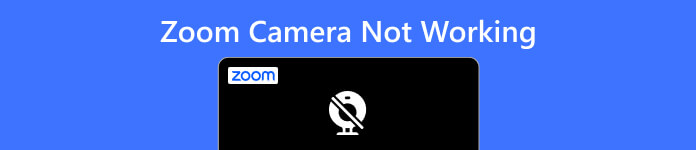
- Deel 1: Waarom werkt de zoomcamera niet en hoe dit te verhelpen
- Bonustips: Los alle cameraproblemen op met One Solution Software
- Deel 2: Veelgestelde vragen over zoomcamera werkt niet
Deel 1: Waarom werkt de zoomcamera niet en hoe dit te verhelpen
Er zijn verschillende redenen waarom uw Zoom-camera niet werkt. Wanneer u de redenen kent die uw probleem veroorzaken, kunt u dit goed aan met passende oplossingen.
Controleer camera-instellingen: Zorg ervoor dat uw camera is ingeschakeld en is geselecteerd als videobron in Zoom. U kunt in Zoom naar de video-instellingen gaan en controleren of de juiste camera is geselecteerd.
Controleer de camera: Controleer of de camera correct werkt door een andere app te openen die de camera gebruikt, zoals Skype of FaceTime. Als de camera in andere apps werkt, ligt het probleem mogelijk bij Zoom.
Controleer de internetverbinding: Een slechte internetverbinding kan problemen met je camera veroorzaken. Probeer uw router en modem opnieuw op te starten of ga dichter bij uw draadloze router staan.
Zoom bijwerken: Zorg ervoor dat de Zoom op uw apparaat de nieuwste versie is. En als dat niet het geval is, kunt u het bijwerken, omdat dit vaak bugs en problemen kan oplossen.
Controleer op andere softwareconflicten: Andere programma's die op uw computer worden uitgevoerd, kunnen in conflict komen met Zoom en problemen met uw camera veroorzaken. Probeer andere programma's te sluiten en Zoom opnieuw te starten. Als geen van deze stappen werkt, verwijdert u de Zoom-applicatie en installeert u deze opnieuw.
Camerahardware controleren: Als geen van de bovenstaande stappen werkt, is er mogelijk een probleem met de camerahardware. Probeer uw camera los te koppelen en weer aan te sluiten of test hem met een ander programma om te zien of hij werkt. In dit geval moet u contact opnemen met Zoom-ondersteuning of uw computerfabrikant voor verdere hulp.
Bonustips: Los alle cameraproblemen op met One Solution Software
Als geen van de bovenstaande oplossingen het probleem kan oplossen dat de zoomcamera niet werkt, kunt u het proberen Apeaksoft iOS Systeemherstel. Deze software kan elk iPhone-probleem oplossen, inclusief de software en instellingen die ervoor zorgen dat uw zoomcamera niet werkt. Apeaksoft biedt drie methoden. Dus of het nu een eenvoudig probleem of een complex probleem is, u kunt allemaal een geschikte modus vinden om u te helpen het probleem op te lossen.

4,000,000 + downloads
Bied twee verschillende methoden om verschillende iOS-problemen op te lossen.
Detecteer de reden waarom de zoomcamera niet werkt en repareer deze.
Werk met alle iOS-systemen en iPhone-modellen om ze te repareren.
Houd uw softwaregegevens veilig terwijl u het probleem repareert.
Stap 1Eerst moet u op de iOS-systeemherstelknop op het hoofdscherm klikken. En uw iPhone-informatie wordt op uw scherm weergegeven.

Stap 2Als het probleem eenvoudig is, klikt u op de Standard Mode knoppen om het te repareren. En als het niet kan worden opgelost dat de zoomcamera niet werkt, kunt u op de klikken Geavanceerde modus knop.

Stap 3U kunt de firmware instellen voor het apparaattype en model. En dan kun je op de Reparatie om het iPhone-systeem opnieuw te installeren om het probleem op te lossen.

Deel 2: Veelgestelde vragen over zoomcamera werkt niet
Vraag 1. Waarom werkt mijn Zoom camera niet op mijn laptop?
Er kunnen verschillende redenen zijn waarom Windows- of Mac-camera's niet werken, waaronder verouderde software, privacy-instellingen of hardwareproblemen. Probeer de stappen voor probleemoplossing, zoals het controleren van je camera-instellingen, het updaten van Zoom of het herstarten van je computer.
Vraag 2. Waarom is mijn zoomcamera wazig?
Het probleem kan te wijten zijn aan een slechte internetverbinding, een camera van lage kwaliteit of onjuiste camera-instellingen. Probeer de stappen voor probleemoplossing, zoals het controleren van uw internetverbinding, het aanpassen van camera-instellingen of het upgraden van uw camerahardware.
Vraag 3. Waarom loopt mijn zoomcamera vast of loopt hij vertraging op?
De redenen voor het vastlopen of vertragen van uw zoomcamera kunnen verouderde software of een hoog CPU-gebruik zijn. U kunt uw camerastuurprogramma's of de Zoom-software bijwerken en sommige software proberen te sluiten om uw Mac of Windows te versnellen.
Conclusie
Kortom, er zijn verschillende redenen waarom uw Zoomcamera werkt niet, variërend van softwareproblemen tot hardwareproblemen. Als u echter de stappen voor probleemoplossing volgt die in dit artikel worden beschreven, kunt u het probleem snel diagnosticeren en oplossen. Vergeet niet om uw camera-instellingen te controleren, uw software bij te werken en ervoor te zorgen dat uw hardware correct werkt. Met deze tips zorg je ervoor dat je Zoom-gesprekken soepel en ononderbroken verlopen. En als u het niet kunt repareren, werkt de zoomcamera niet of de iPhone-camera werkt niet je kunt ook Apeaksoft iOS System Recovery gebruiken om het te repareren.




